Mới đây, Youtube đã chính thức phát hành tính năng xem video Picture-in-Picture (PiP) cho người dùng iPhone có tài khoản Premium. Tuy nhiên có một mẹo vô cùng đơn giản để bạn không cần nâng cấp tài khoản vẫn có thể dùng được tính năng thú vị này.

Các cách xem Youtube picture-in-picture
Youtube là nền tảng mạng xã hội video lớn nhất hiện nay với kho nội dung vô cùng phong phú và không có gì tuyệt vời hơn khi bạn vừa xem video, âm nhạc trên Youtube mà vẫn có thể thực hiện các thao tác, ứng dụng khác trên điện thoại. Nếu chưa cài đặt ứng dụng này trên iPhone, bạn có thể tải về trực tiếp từ App Store hoặc nhấp vào đây.
Cách 1: Sử dụng trình duyệt
Bước 1: Mở ứng dụng Safari và truy cập vào Youtube tại địa chỉ https://www.youtube.com.
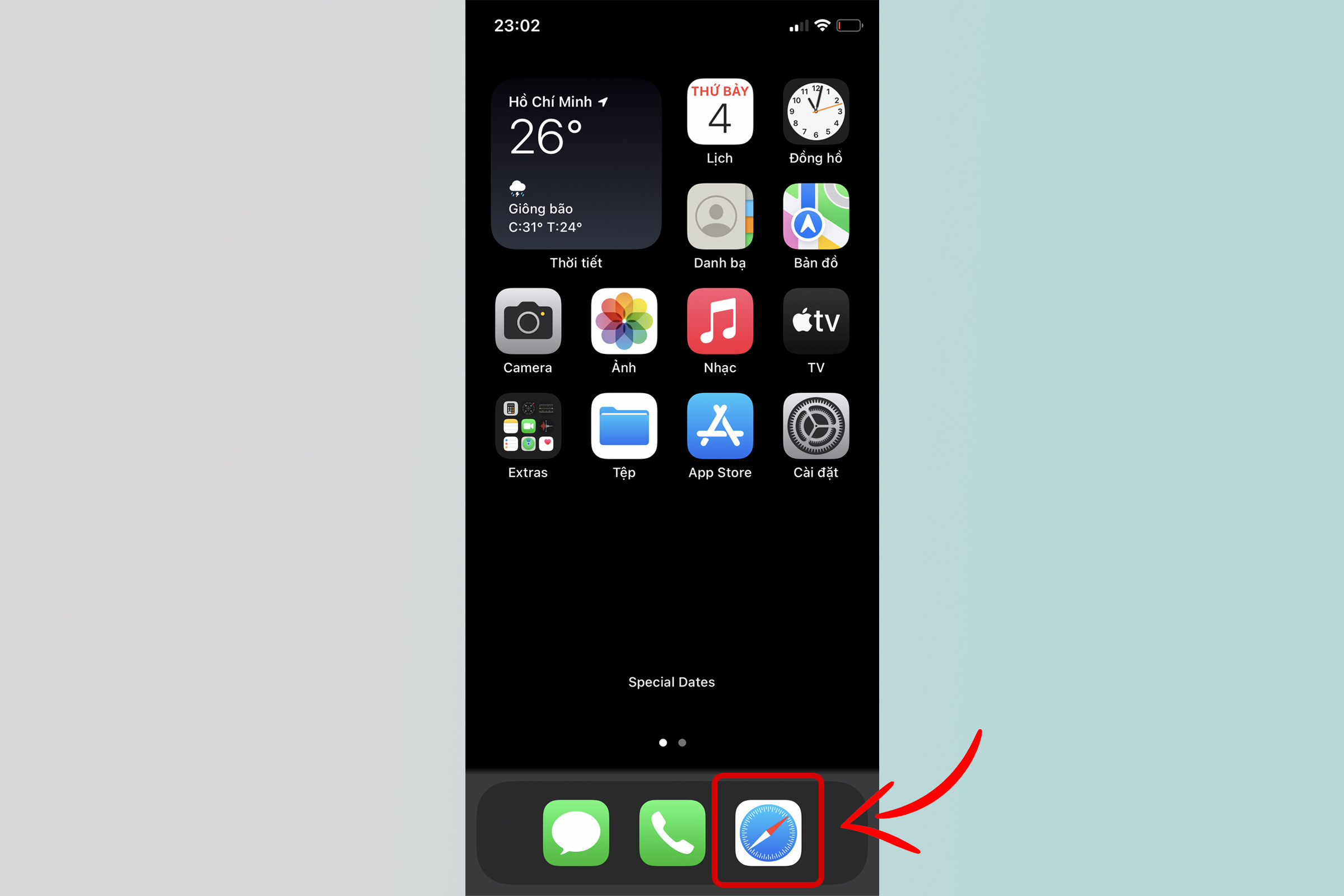
Bước 2: Nhấn vào nút AA ở góc trên màn hình (đối với iOS 14 trở xuống) hoặc góc trên màn hình (đối với iOS 15 trở lên), bên trái thanh địa chỉ để mở các tùy chọn cho trang web.
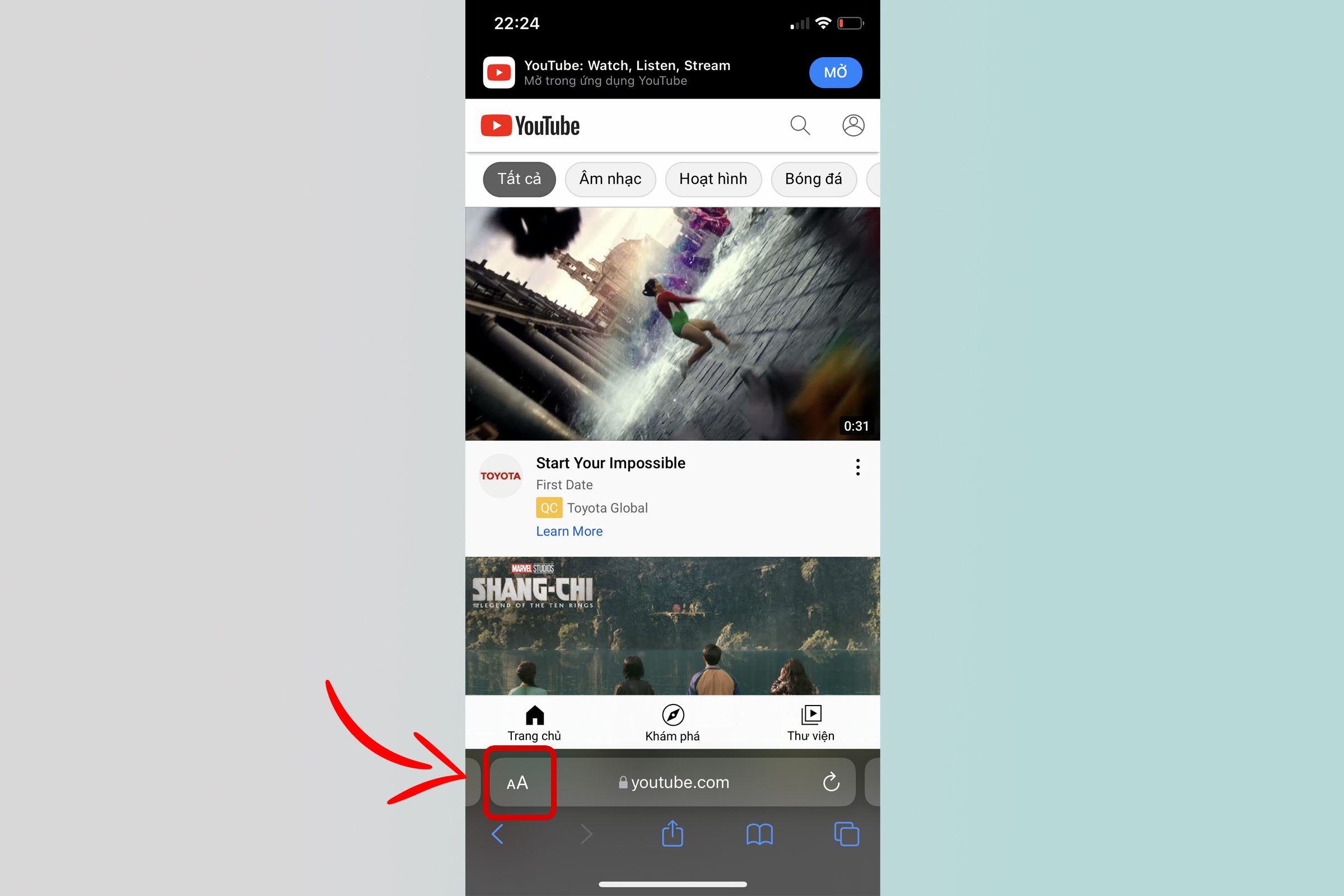
Sau đó chọn Yêu cầu trang web cho máy tính để chuyển qua giao diện máy tính.
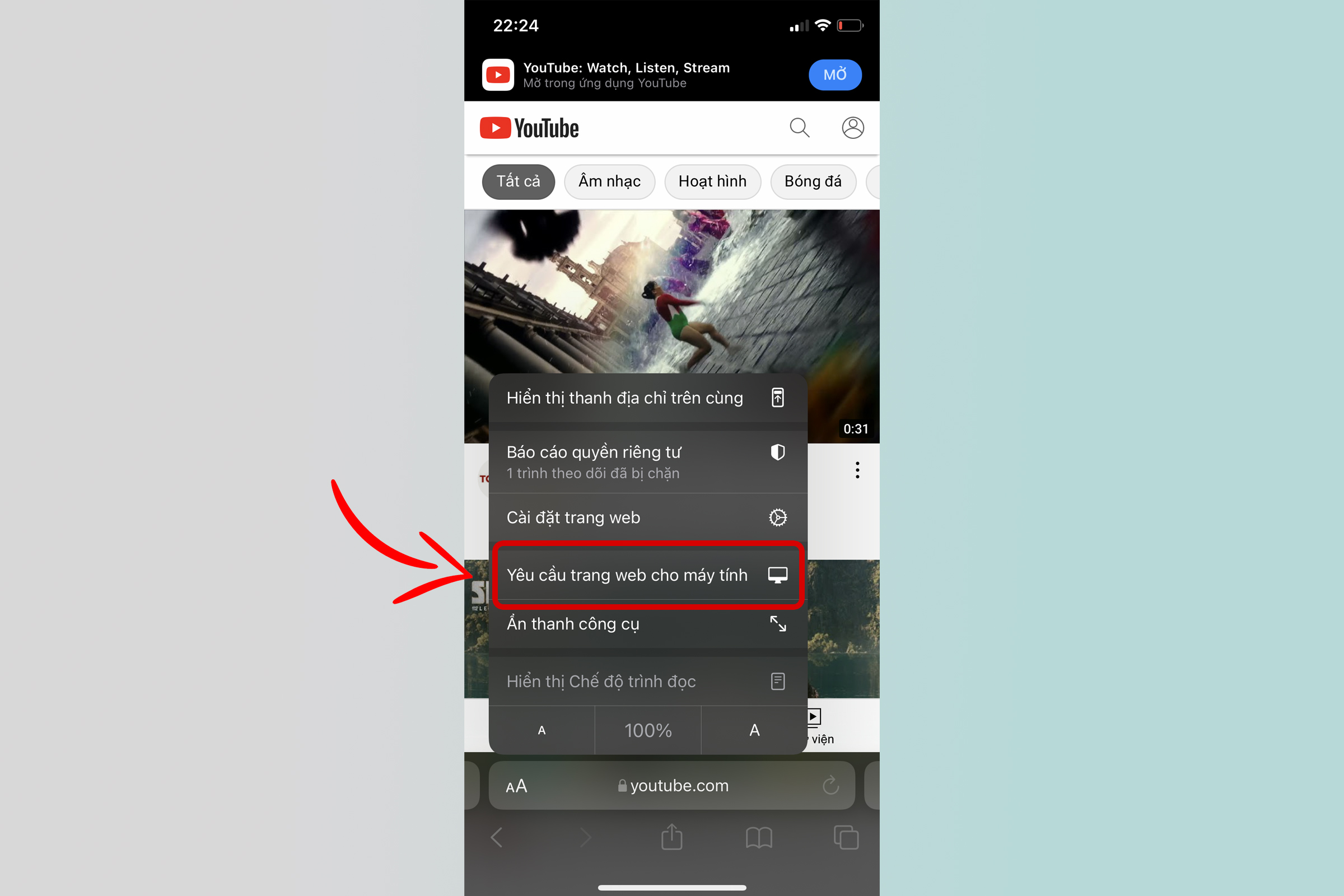
Bước 3: Chọn bất kỳ video nào mà bạn muốn xem.
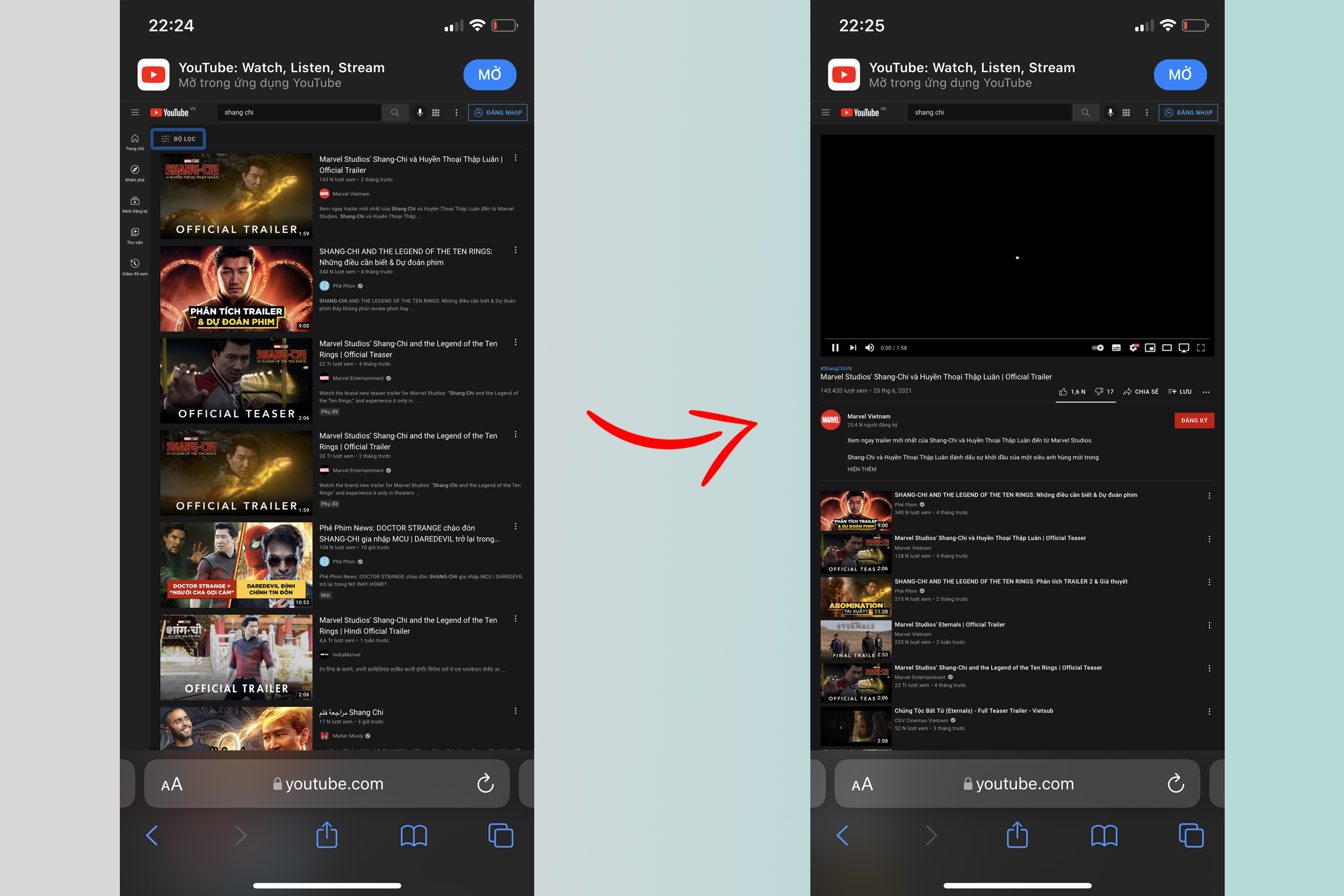
Sau khi video đã được mở bằng trình phát của iPhone, nhấp vào màn hình điện thoại để hiện lên các menu tùy chỉnh.
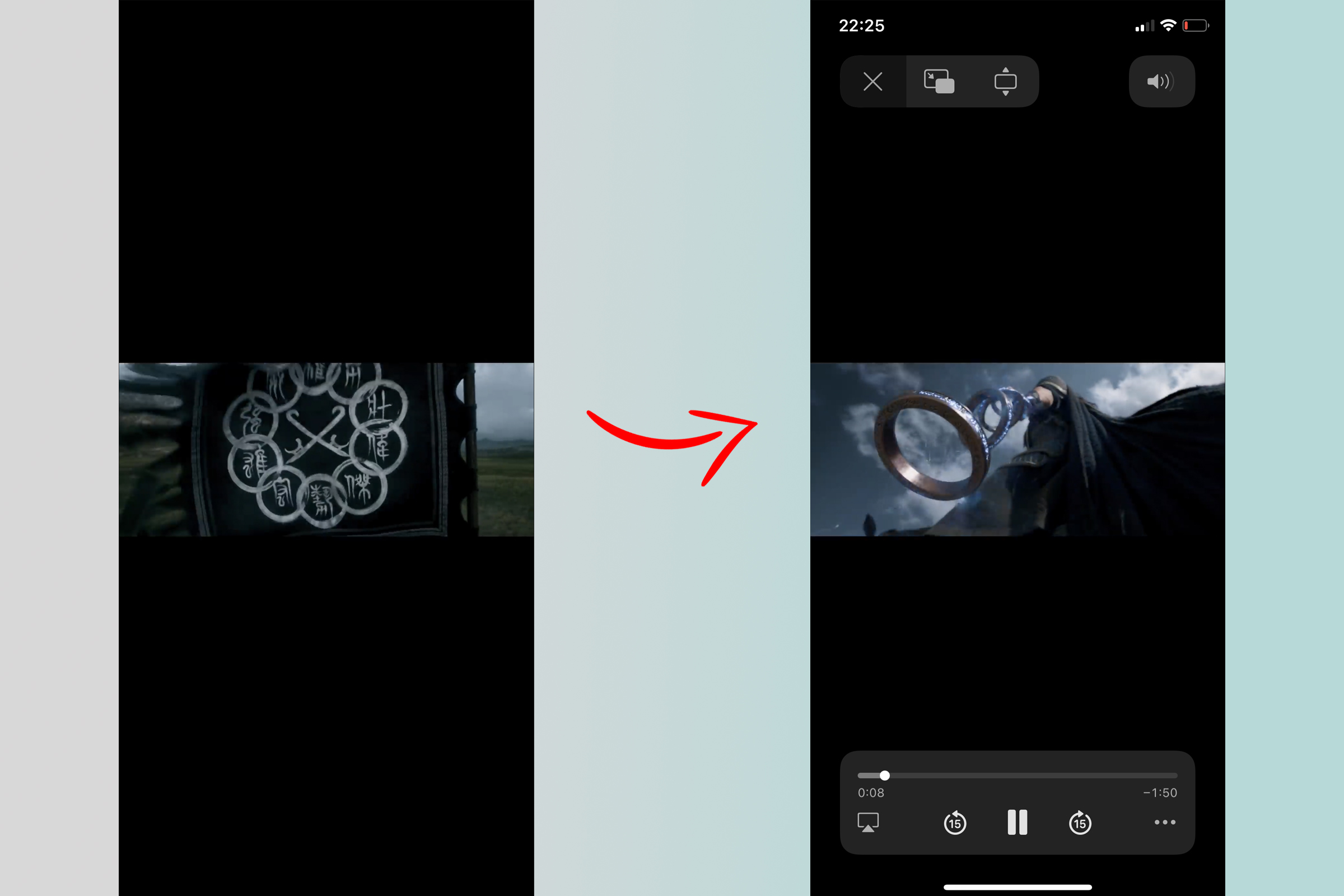
Bước 4: Chọn nút thu nhỏ video ở góc trên bên trái màn hình hoặc trở về màn hình chính hoặc chuyển qua ứng dụng khác để video thu nhỏ và thưởng thức.
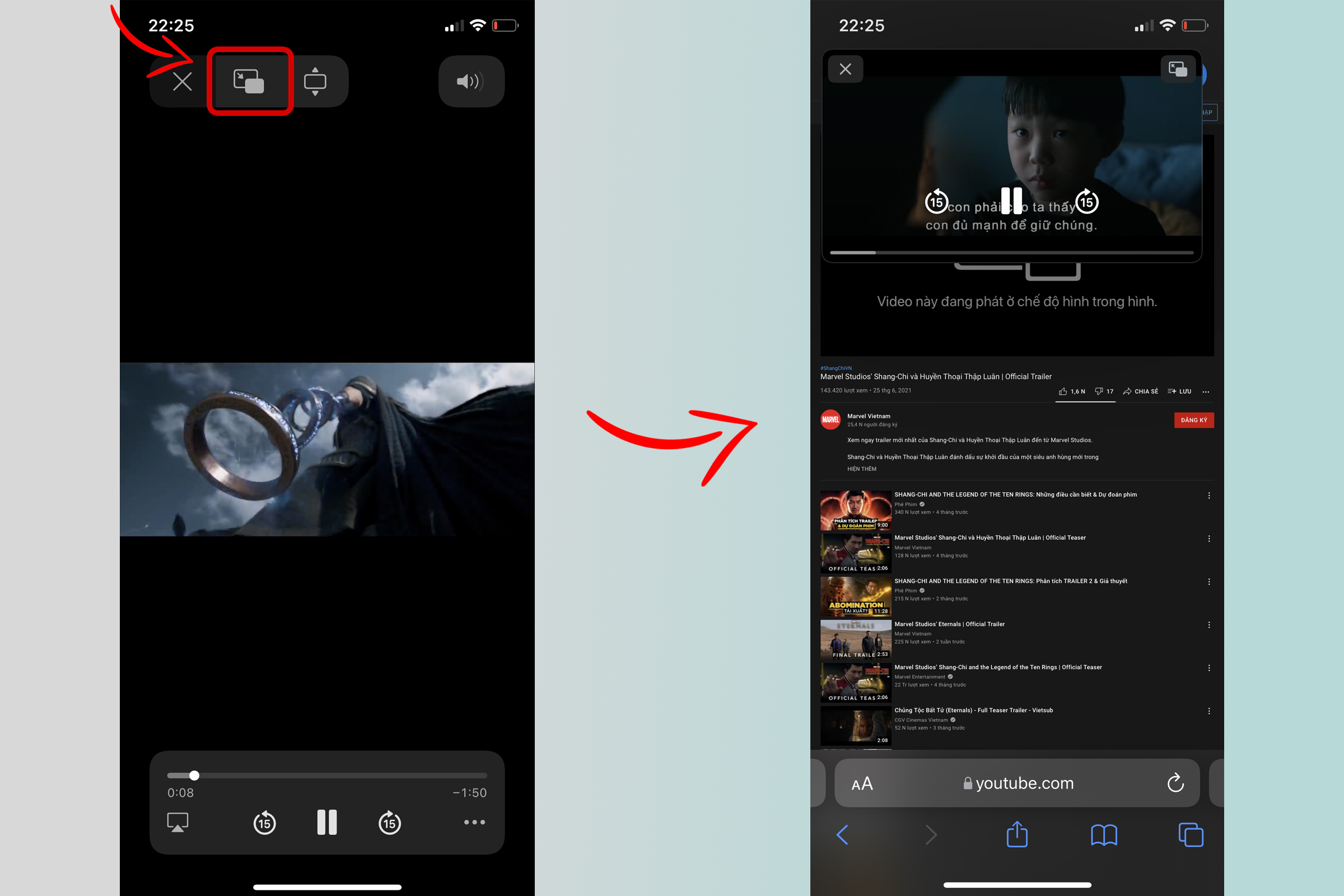
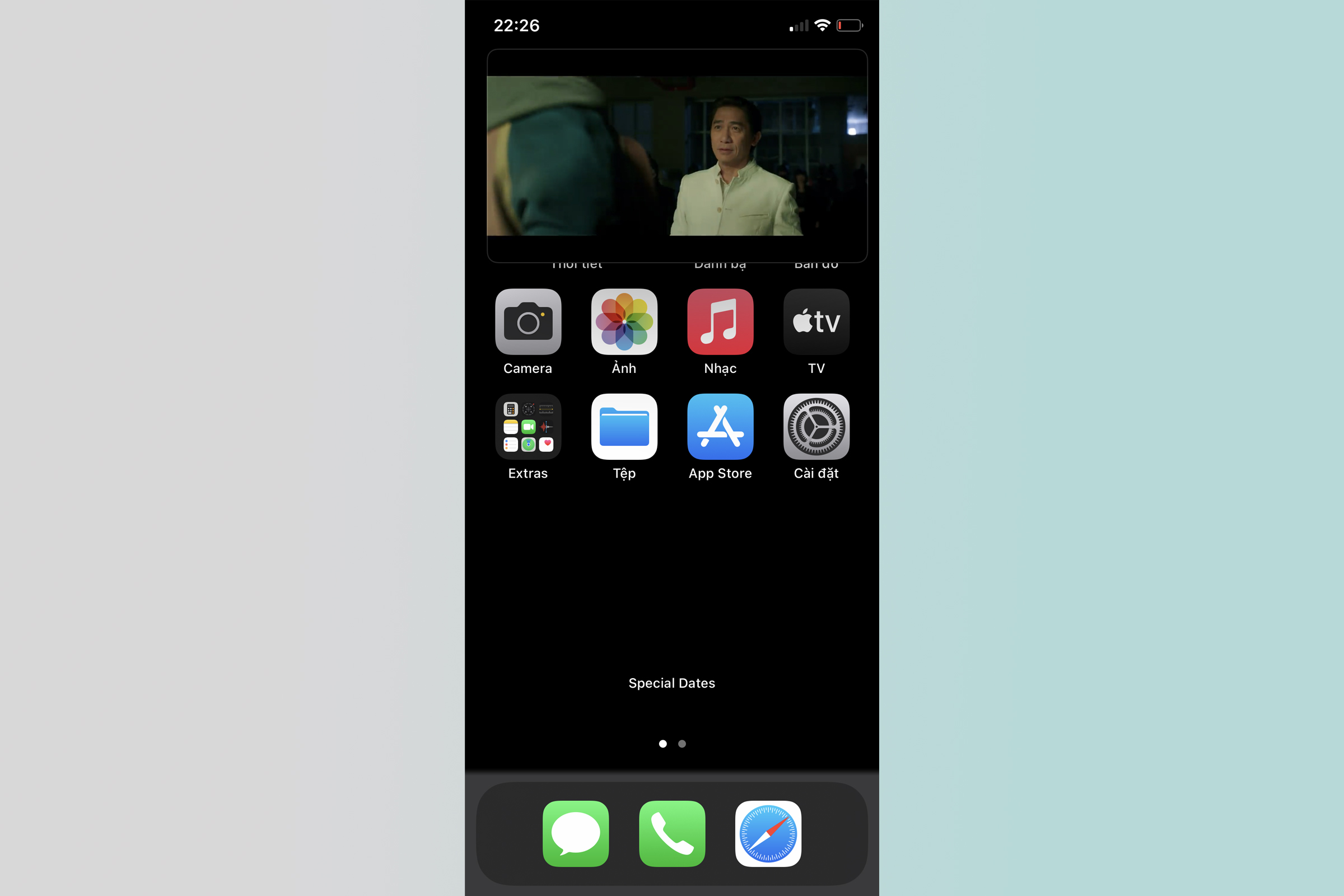
Cách 2: Sử dụng ứng dụng X.app
Bước 1: Tải về ứng dụng X.app từ App Store hoặc nhấp vào đây.
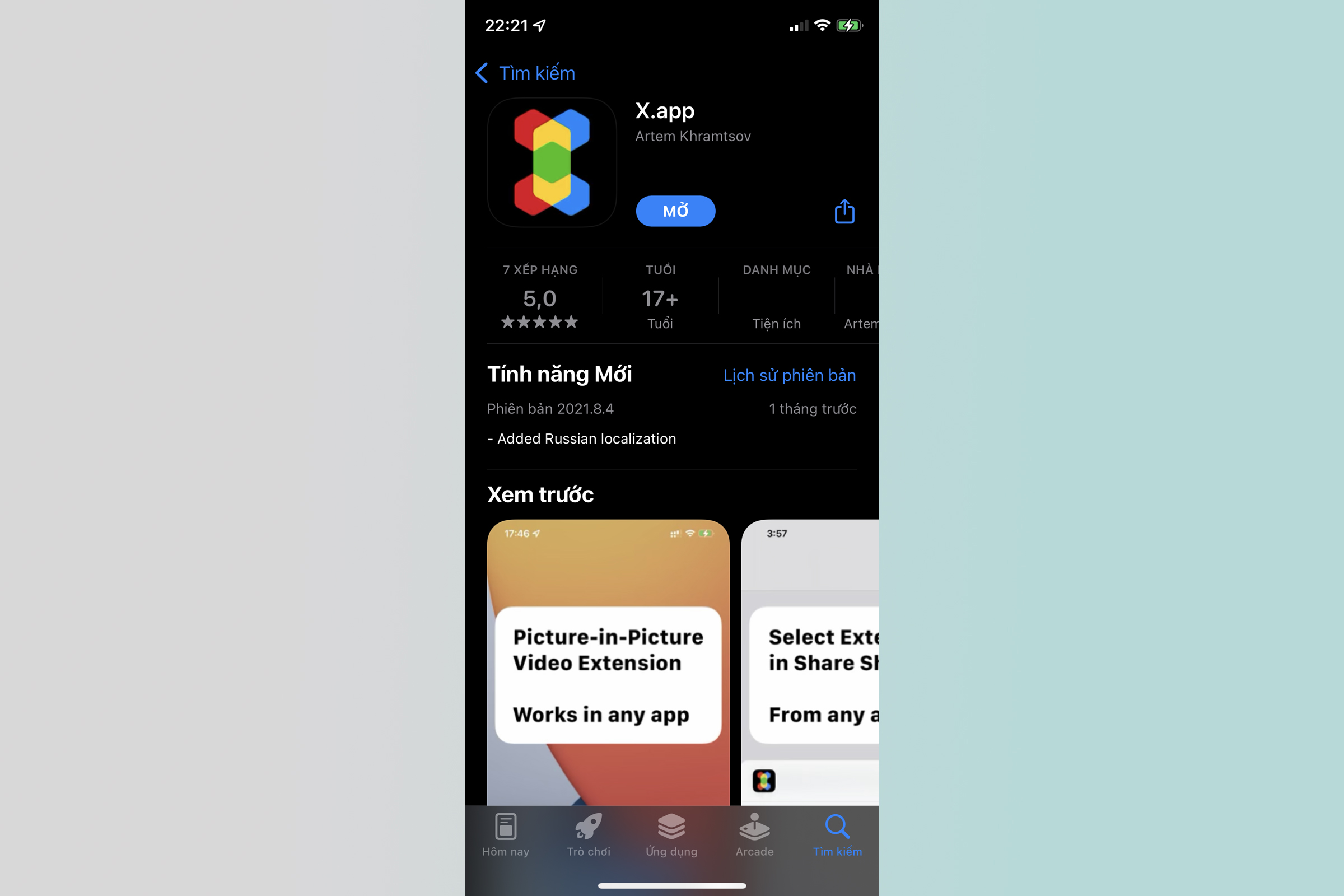
Bước 2: Mở ứng dụng lên và chuyển qua tab Picture-in-Picture
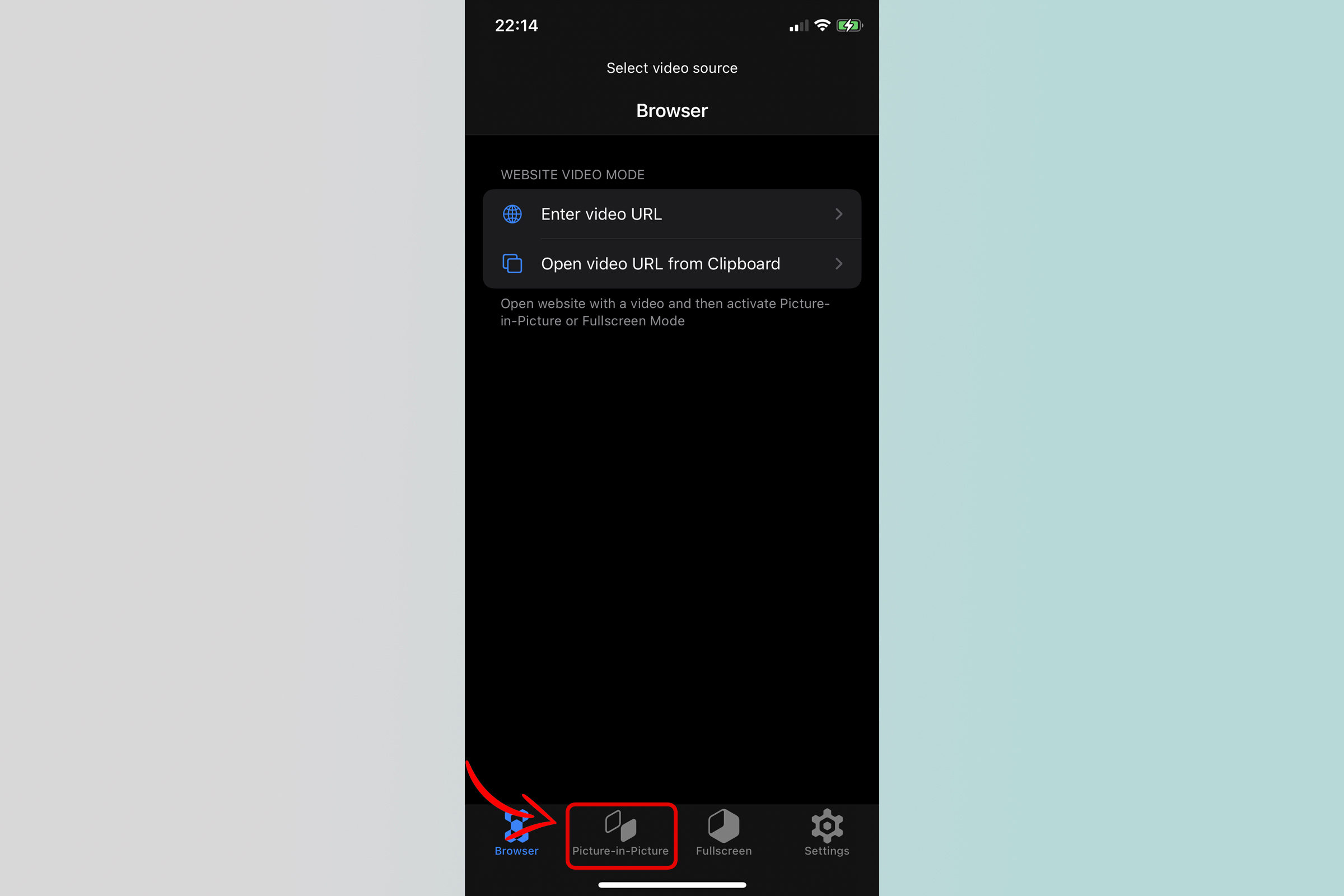
Tại đây, chọn Open Extension Picker để thêm X.app vào danh sách tùy chọn chia sẻ, sau đó tiếp tục chọn Edit Actions… và nhấp vào dấu “+” ở cả hai dòng để thêm X.app vào danh sách tác vụ yêu thích.
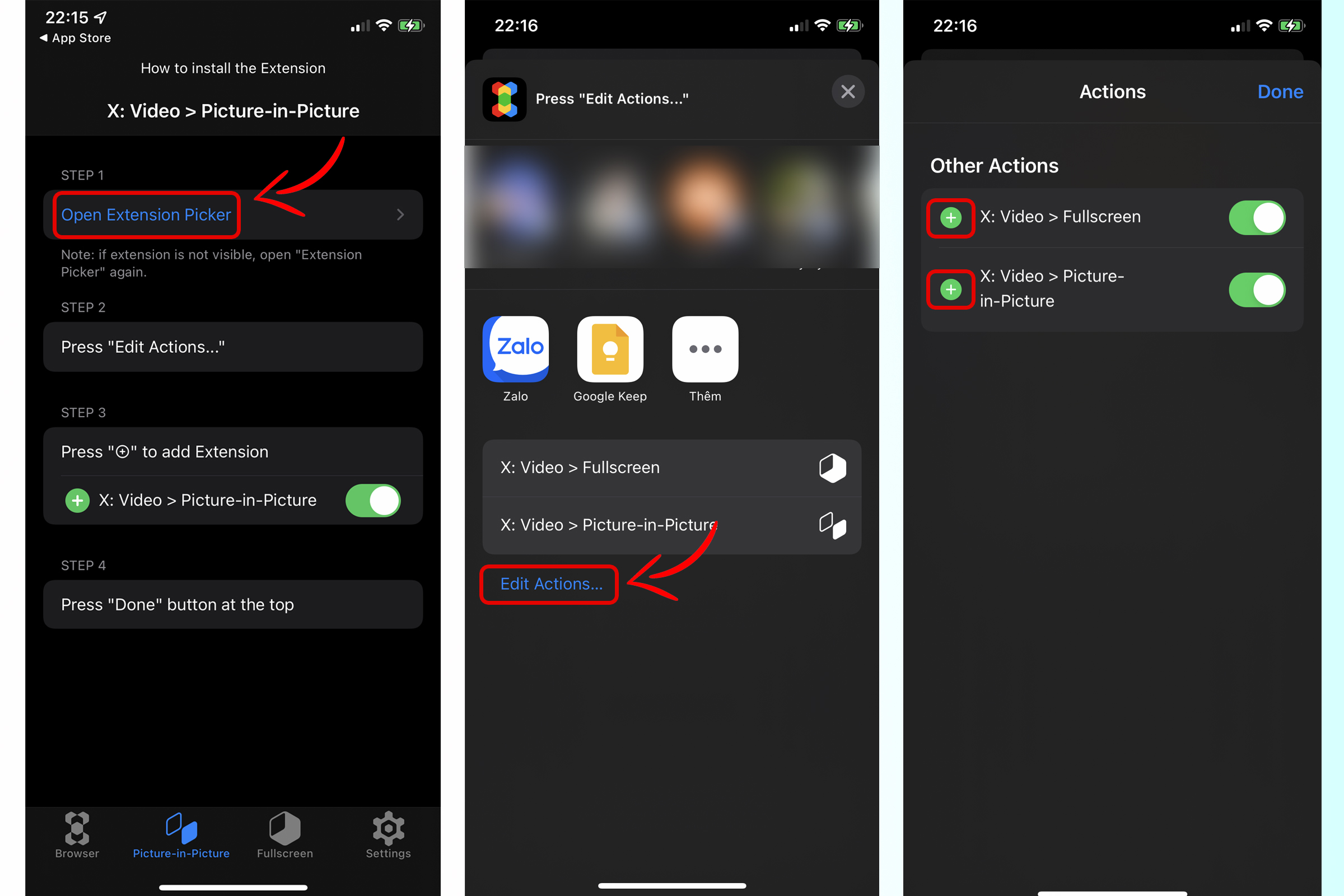
Bước 3: Mở ứng dụng Youtube trên điện thoại và chọn bất kỳ video nào mà bạn muốn xem. Tiếp theo chọn Chia sẻ, kéo sang phải và chọn Thêm.
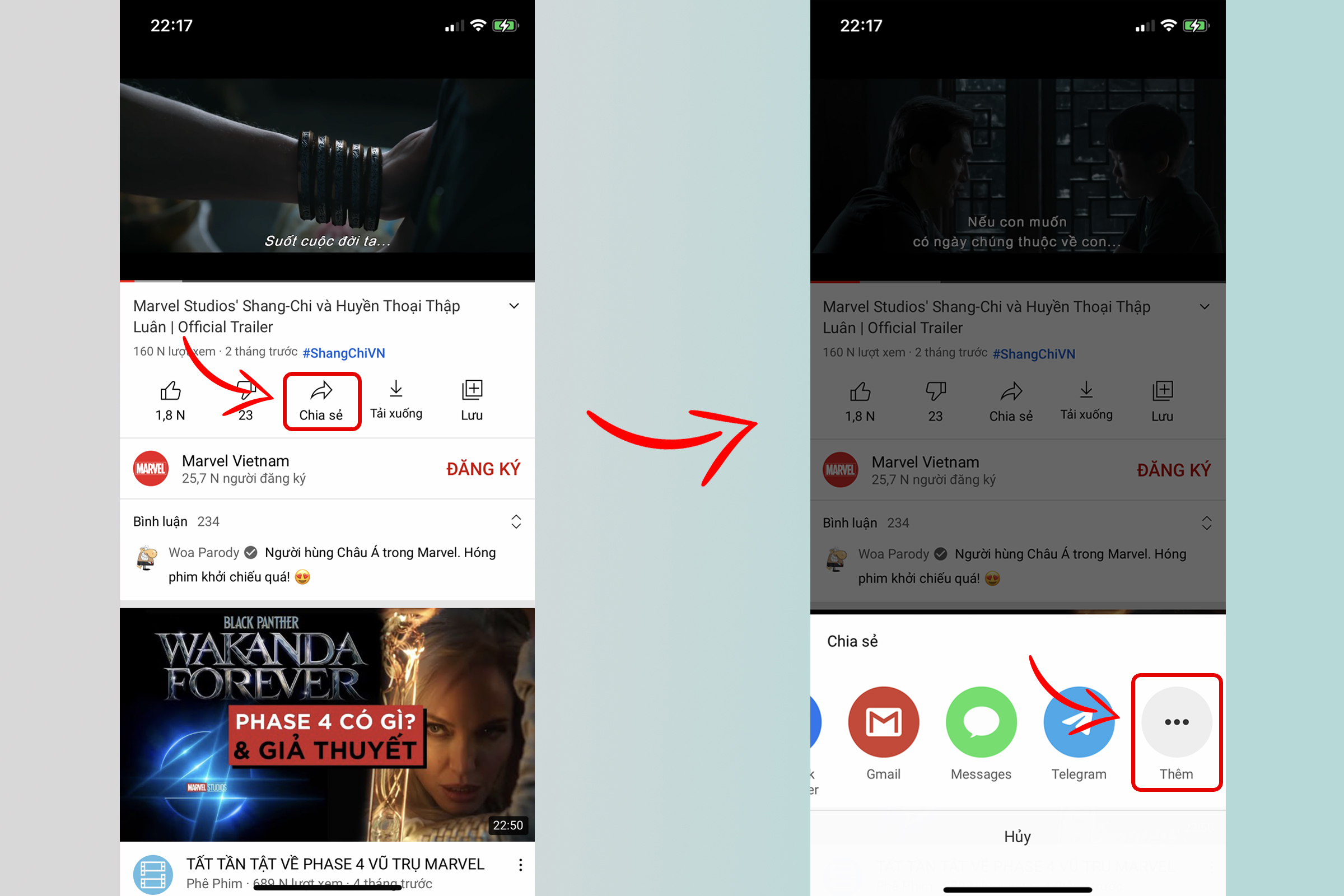
Bước 4: Chọn tác vụ X:Video > Picture-in-Picture rồi tiếp tục chọn nút Picture-in-Picture tại trang tiếp theo để thu nhỏ video như hình thứ 3 bên dưới.
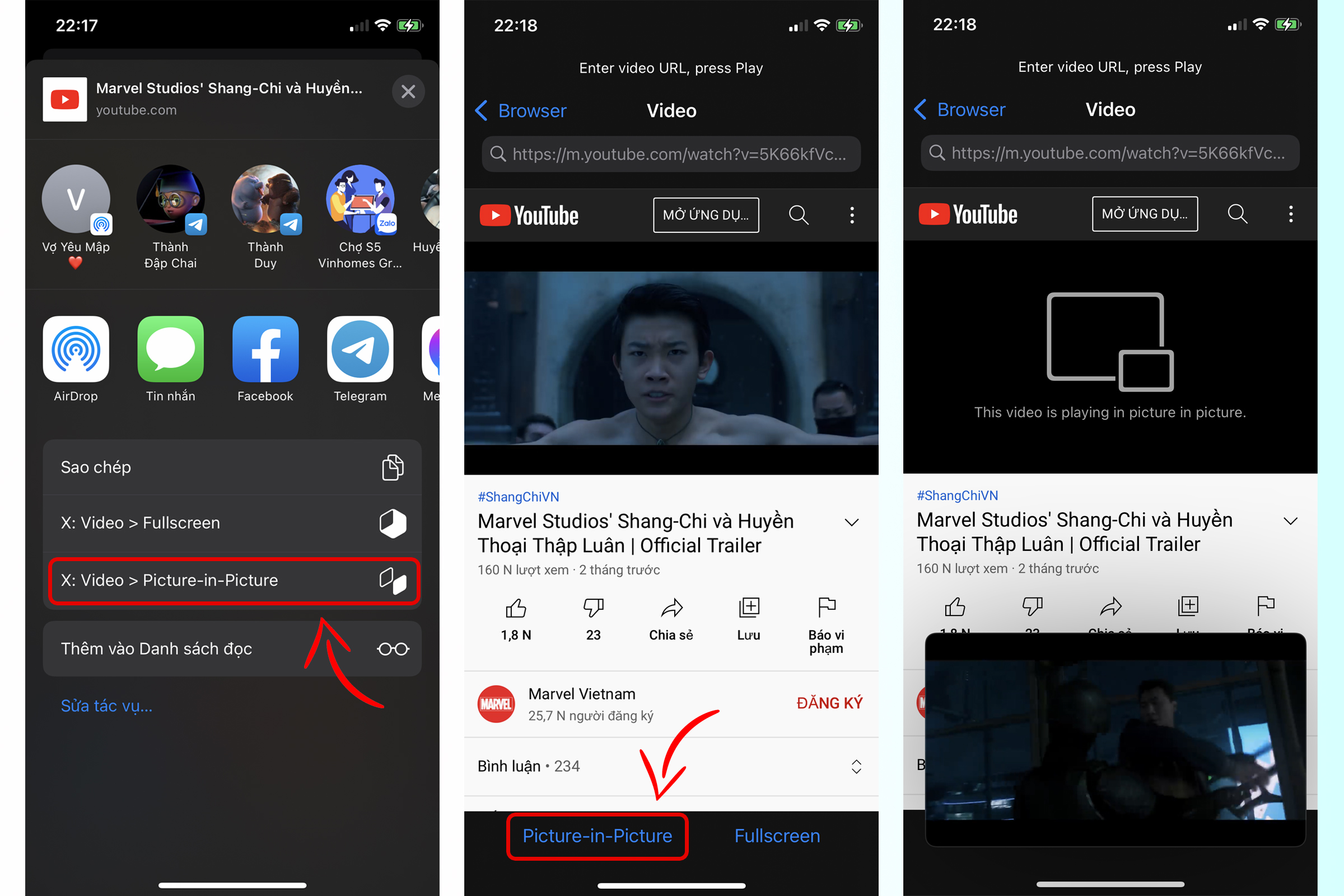
Sau đó, bạn có thể trở về màn hình chính hoặc chuyển qua ứng dụng khác và thưởng thức.
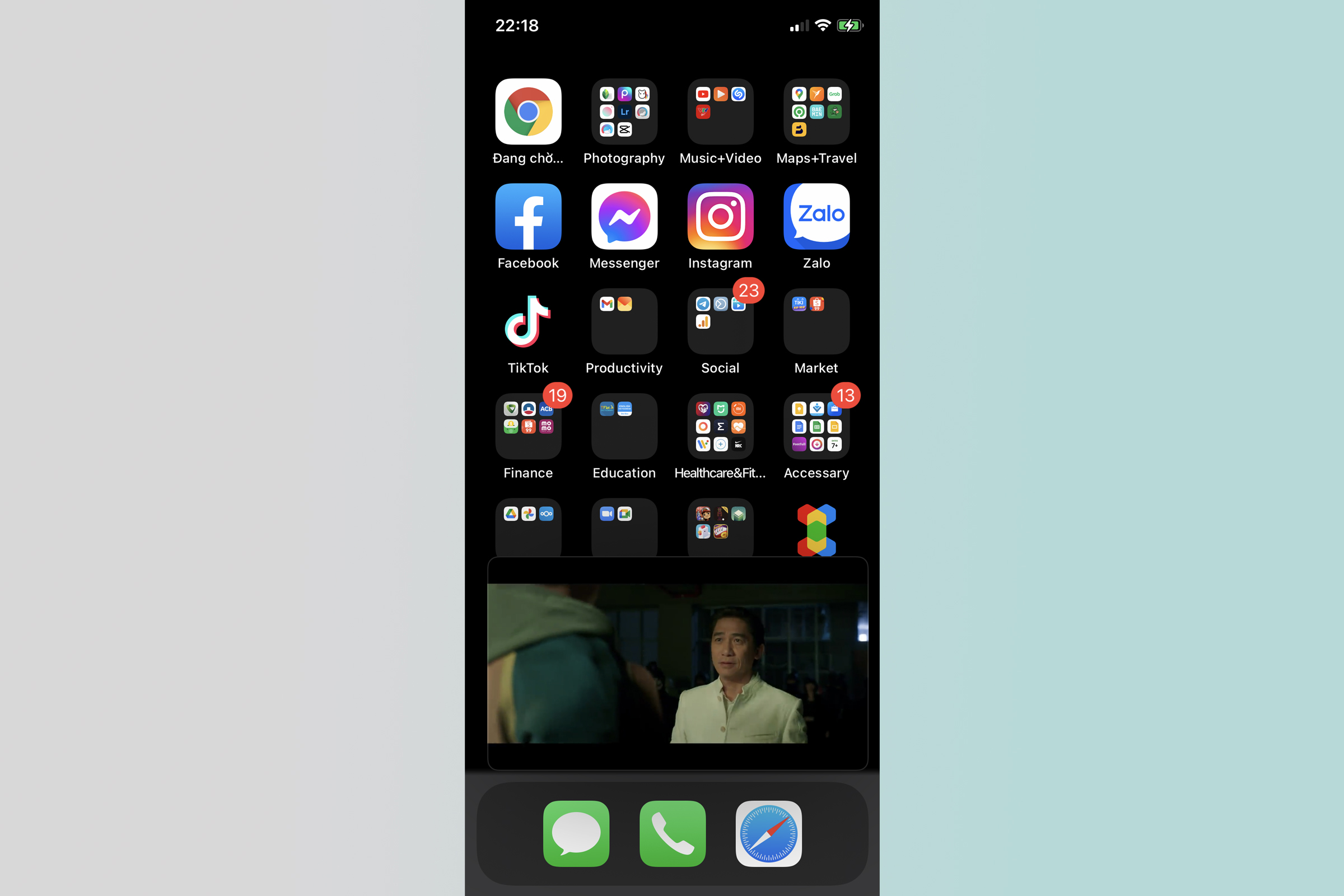
Kết luận về Youtube picture-in-picture
Chỉ với vài bước đơn giản và không mất nhiều thời gian bạn đã có thể tận hưởng cảm giác tuyệt vời khi vừa có thể xem video trên Youtube mà vẫn chat chít được với bạn bè hoặc đọc báo. Ngoài ra, chế độ phát PiP còn giúp chúng ta vẫn có thể nghe được âm thanh từ video ngay cả khi đã tắt màn hình, vô cùng tiện lợi phải không nào. Chúc bạn đọc thao tác thành công!





